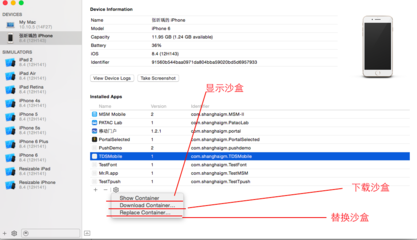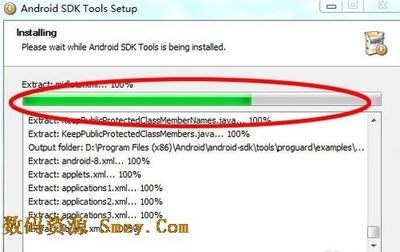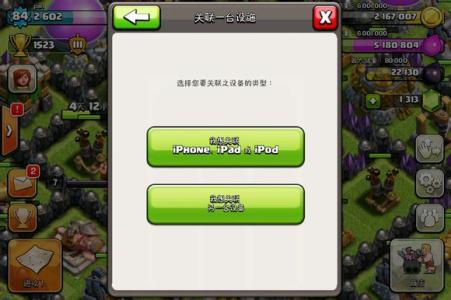大家知道,随着google被墙,安装安卓虚拟机真的是非常困难,你可能试过离线下载和在线下载,但是都是比较困难。Genymotion工具就是提供了Android虚拟环境,能够让我们快速安装和使用,同时在Eclipse中安装插件也可以让自己开发的程序运行在Genymotion的Android虚拟机。
安卓模拟器Genymotion安装使用教程详解――工具/原料GenymotionWindows安卓模拟器Genymotion安装使用教程详解――安装
安卓模拟器Genymotion安装使用教程详解 1、
注册登录
进入Genymotion官网,点击下载按钮,这里必须要输入邮箱。如果是已经注册过直接输入邮箱即可。
如果未注册,输入邮箱和两次密码后,系统会发送一封邮件到你邮箱,请一定要去验证后在进行下一步下载。
注意:一定要进行验证。
安卓模拟器Genymotion安装使用教程详解 2、
下载
因为Genymotion运行需要VirtualBox,如果电脑中没安装过,选这个版本。
这个版本包含Oracle VirtualBox 4.2.12支持,因此您不用再手动下载安装VirtualBox。
安卓模拟器Genymotion安装使用教程详解 3、
如果已经安装过VirtualBox,选择这个版本
安卓模拟器Genymotion安装使用教程详解 4、
运行安装Genymotion
双击运行下载的Genymotion安装文件,选择中文语言并点击下一步,下一步
安卓模拟器Genymotion安装使用教程详解_genymotion
安卓模拟器Genymotion安装使用教程详解 5、
可更改安装路径,点击浏览Browse..
软件默认的路径为C:Program FilesGenymobileGenymotion
然后下一步
安卓模拟器Genymotion安装使用教程详解 6、
在弹出框选择是否创建快捷菜单[Don't create a Start Menu folder]
点击下一步
安卓模拟器Genymotion安装使用教程详解 7、
在弹出框选择是否创建桌面快捷方式[Create a desktop icon],
点击下一步-->安装-->完成
安卓模拟器Genymotion安装使用教程详解_genymotion
安卓模拟器Genymotion安装使用教程详解 8、
运行安装VirtualBox
在安装完Genymotion后,会继续安装VirtualBox。
在VirtualBox安装界面,点击下一步
安卓模拟器Genymotion安装使用教程详解 9、
更改安装路径,点击浏览Browse.. 更改Location的地址
VirtualBox软件默认路径为C:Program FilesOracleVirtualBox
然后下一步
安卓模拟器Genymotion安装使用教程详解 10、
询问是否现在安装,选择是
安卓模拟器Genymotion安装使用教程详解_genymotion
安卓模拟器Genymotion安装使用教程详解 11、
点击安装
安卓模拟器Genymotion安装使用教程详解 12、
到这里,我们的程序就已经安装好了。下面我们就开始使用Genymotion
安卓模拟器Genymotion安装使用教程详解――使用安卓模拟器Genymotion安装使用教程详解 1、
打开Genymotion
第一次进入Genymotion,会检查你是否有安卓虚拟设备。如果没有会弹出对话框,询问你是否现在添加一个虚拟设备,点击yes就可以了
安卓模拟器Genymotion安装使用教程详解 2、
创建一个新的虚拟设备[Create a new virtual device]。
需要你输入用户名和密码验证。如:我的是163邮箱 如:****@163.com
(注意:如果验证不通过,请到邮箱确认是否已经验证过)
安卓模拟器Genymotion安装使用教程详解_genymotion
安卓模拟器Genymotion安装使用教程详解 3、
验证成功后,可以看到有很多虚拟设备,如:S3,S4等
选择想添加的虚拟设备,选择后点击下一步
安卓模拟器Genymotion安装使用教程详解 4、
下载安装,等到下载到100%.点击[Finish]按钮
安卓模拟器Genymotion安装使用教程详解_genymotion
安卓模拟器Genymotion安装使用教程详解 5、
给已创建的模拟器命名,然后点击创建按钮。
安卓模拟器Genymotion安装使用教程详解 6、
回到主窗口,选择一个我们已经添加的模拟器,点击启动按钮启动模拟器。
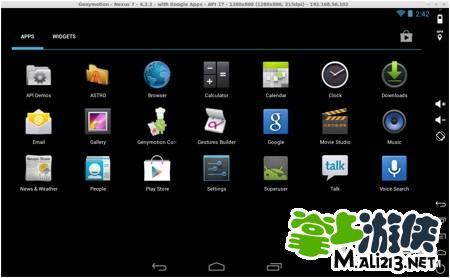
启动过程会弹出对话框,询问是否设置ADB连接的对话框,如果需要就点击是,否则就点击否。
安卓模拟器Genymotion安装使用教程详解 7、
启动虚拟机,几秒钟的事,速度非常快
安卓模拟器Genymotion安装使用教程详解_genymotion
安卓模拟器Genymotion安装使用教程详解――注意事项没有帐号的话一定要去官网注册、验证
 爱华网
爱华网